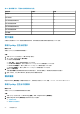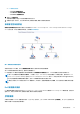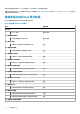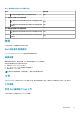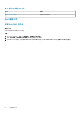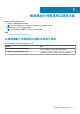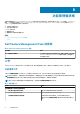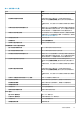Users Guide
表 22. 監控硬體元件 - 可擴充功能與詳細功能 (續)
硬體元件 可擴充 詳細
存放時
無 有
儲存控制器
無 有
儲存控制器虛擬磁碟群組
無 有
儲存控制器虛擬磁碟
無 有
儲存控制器實體磁碟群組
無 有
儲存控制器實體磁碟
無 有
儲存機櫃
無 有
警示檢視
此檢視可用於管理 Dell CMC 裝置的硬體和儲存事件。機架監視功能會顯示機架裝置所傳送的 SNMP 設陷。
檢視 OpsMgr 主控台的警示
關於此工作
若要在 OpsMgr 主控台檢視機箱監視警示:
步驟
1. 啟動 Operations 主控台並按一下 Monitoring (監視)。
2. 按一下 Dell > Alerts Views (警示檢視)。
以下顯示的是各警示檢視:
● CMC 警示 — 顯示已探索機箱裝置的 SNMP 設陷。
● Dell M1000e 機箱警示— 顯示已探索 Dell PowerEdge M1000e 機箱裝置的 SNMP 設陷。
● Dell VRTX 機箱警示— 顯示已探索 Dell PowerEdge VRTX 機箱裝置的 SNMP 設陷。
● Dell FX2 機箱警示— 顯示已探索 Dell PowerEdge FX2 機箱裝置的 SNMP 設陷。
3. 選取任一個警示檢視。
各獨立警示檢視的右側窗格會顯示符合指定條件的警示,例如警示重要性、解析度狀態或指定給你的警示。
4. 選取一項警示,並在 Alert Details (警示詳情) 窗格中檢視詳細內容。
圖表檢視
Diagram Views (圖表檢視) 以階層和圖表的方式,呈現網路上所有的 Dell CMC 裝置、 Dell FX2、Dell M1000e 和 Dell VRTX。
檢視 OpsMgr 主控台中的圖表
關於此工作
若要在 OpsMgr 主控台檢視機箱監視功能的圖表:
步驟
1. 啟動 OpsMgr 主控台並按一下 Monitoring (監視) > Dell > Diagram Views (圖表檢視)。
2. 瀏覽至 Diagram Views (圖表檢視) 資料夾即可進行下列檢視:
● 完整圖表檢視。
● 機箱管理控制器群組。
52 機箱監視功能